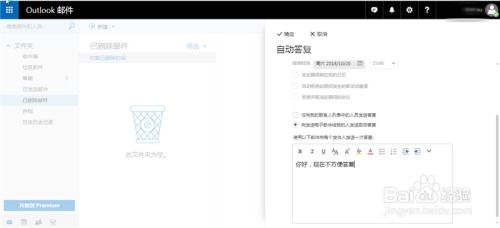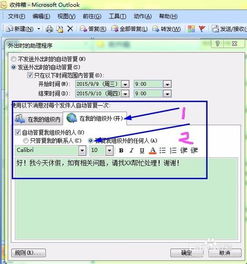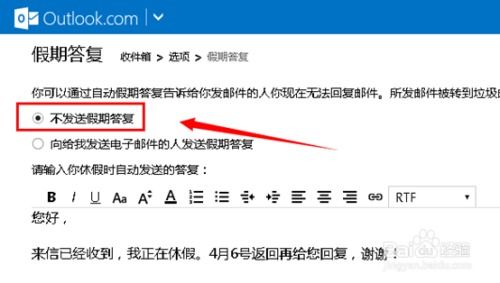如何设置Outlook自动回复
在日常生活中,无论是工作还是学习,我们都需要频繁地使用电子邮件来与他人沟通。而在某些特殊情况下,比如休假、出差或工作繁忙无法及时回复邮件时,我们可能需要设置自动回复来告知对方我们当前的状态。Outlook作为一款功能强大的邮件管理工具,提供了自动回复的功能,使得我们能够更加高效地管理邮件。下面,我将详细介绍如何在Outlook中设置自动回复。

Outlook自动回复设置步骤
一、准备工作
首先,请确保你已经打开了Outlook软件,并登录到你的邮箱账户。如果你使用的是Outlook的网页版,操作步骤可能会有所不同,但总体思路是相似的。

二、进入设置界面
1. 打开Outlook:启动Outlook软件后,你会看到一个邮件列表窗口,显示你收到的所有邮件。

2. 选择“文件”选项卡:在Outlook窗口的左上角,有一个“文件”选项卡,点击它。
3. 进入“信息”页面:在弹出的菜单中,选择“信息”选项。这是Outlook中管理账户信息、设置自动回复等功能的地方。
三、设置自动回复
1. 找到“自动回复”选项:在“信息”页面的右侧,你会看到一个“自动回复”的选项,通常它是一个带有箭头的图标,旁边写着“自动回复(外出)”。点击这个选项。
2. 启用自动回复:在弹出的自动回复设置窗口中,你会看到一个“发送自动回复”的选项。勾选这个选项,表示你想要启用自动回复功能。
3. 设置时间范围:如果你只想在特定的时间段内发送自动回复,可以勾选“只在以下时间范围内答复”的选项,并设置开始时间和结束时间。比如,你可以设置从早上8点到晚上6点发送自动回复,其余时间不发送。
4. 编辑自动回复内容:在“发送自动回复”框中,你可以输入你想要发送的自动回复信息。这里你可以编写一个简短而专业的消息,告知对方你当前的状态,比如“我正在休假,无法及时回复邮件,请谅解。”或者“我目前工作繁忙,会尽快回复您的邮件。”
5. 设置不同发件人的自动回复:如果你想要对内部和外部发件人发送不同的自动回复信息,可以在“自动回复”选项卡中选择“外部发送者”和“内部发送者”,然后分别设置他们的自动回复内容。
四、保存设置
完成上述步骤后,你需要点击“应用”和“确定”来保存你的自动回复设置。一旦设置了自动回复功能,当有人给你发送邮件时,在设定的时间范围内,他们会自动收到你设置的回复消息。
额外提示
1. 邮件规则的使用
除了自动回复功能,Outlook还提供了邮件规则来帮助你自动管理和整理收件箱中的邮件。通过创建邮件规则,你可以自动将特定发件人的邮件移动到特定文件夹,或者将包含特定关键字的邮件标记为重要等。这样可以帮助你更高效地处理邮件,减少手动整理的时间。
设置邮件规则的步骤如下:
1. 在Outlook的“文件”选项卡下,选择“信息”选项,然后点击“规则和警报”。
2. 在弹出的窗口中,点击“新建规则”来创建一个新的邮件规则。
3. 在规则向导中,你可以选择从“规则模板”中选择一个已经存在的规则模板,也可以选择“开始从空白规则”,然后点击“下一步”继续。
4. 在接下来的步骤中,你可以根据需要选择“应用规则到消息时”的条件、操作和例外等来定义规则。
5. 根据你的需求和邮件处理习惯,选择不同的条件和操作,比如将特定发件人的邮件移动到特定文件夹、将包含特定关键字的邮件标记为重要等。
6. 在设定好条件和操作后,为该规则指定一个名称,并选择是否在创建规则后立即运行该规则。
7. 点击“完成”来保存规则设置。
2. 邮件的标记和筛选
Outlook还提供了邮件标记和筛选的功能,帮助你更快地定位和查找你需要的邮件。你可以将重要邮件标记为不同的颜色,比如红色、黄色或绿色,以便在邮件列表中快速识别。同时,你也可以使用筛选器来根据发件人、主题、日期或附件等条件来筛选邮件,减少浏览整个收件箱的时间。
3. 创建文件夹和子文件夹
为了更好地组织和管理你的邮件,你可以在Outlook中创建文件夹和子文件夹。将相似主题或项目的邮件归类到对应的文件夹中,有助于你更清晰地查看和处理邮件。
创建文件夹的步骤如下:
1. 在Outlook的左侧导航栏中,右键单击你想要在其中创建新文件夹的位置(比如收件箱下),会弹出一个菜单。
2. 选择“新建文件夹”选项。
3. 在弹出的对话框中,输入新文件夹的名称,然后点击“确定”按钮。
4. 新文件夹会显示在左侧导航栏中,并且在邮件列表中进行显示。
总结
通过上述步骤,你可以轻松地在Outlook中设置自动回复功能,让你在无法及时回复邮件时,能够自动告知对方你的状态。同时,你还可以利用Outlook提供的邮件规则、邮件标记和筛选以及文件夹管理等功能,来提高你的邮件处理效率。希望这篇文章能够帮助你更好地使用Outlook,让你的邮件沟通更加顺畅和高效。
- 上一篇: 哪里可以下载win7原版系统iso镜像?
- 下一篇: 鲁大师使用体验如何?
-
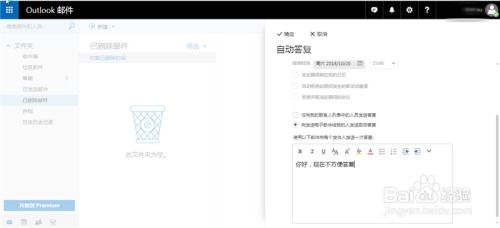 如何设置Outlook邮箱的自动回复功能资讯攻略11-20
如何设置Outlook邮箱的自动回复功能资讯攻略11-20 -
 如何在Outlook中轻松设置自动回复邮件资讯攻略11-20
如何在Outlook中轻松设置自动回复邮件资讯攻略11-20 -
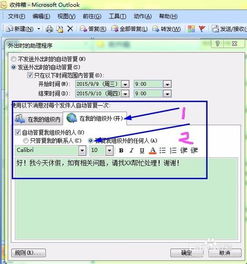 如何轻松设置Outlook自动回复(自动答复)资讯攻略11-27
如何轻松设置Outlook自动回复(自动答复)资讯攻略11-27 -
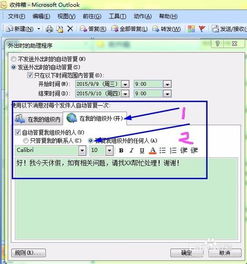 如何轻松设置Outlook自动回复邮件,让工作更高效?资讯攻略11-20
如何轻松设置Outlook自动回复邮件,让工作更高效?资讯攻略11-20 -
 掌握技巧:轻松设置Outlook邮件自动回复功能资讯攻略11-27
掌握技巧:轻松设置Outlook邮件自动回复功能资讯攻略11-27 -
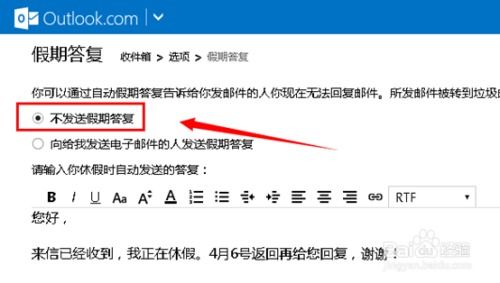 掌握技巧:轻松设置Outlook自动回复邮件资讯攻略11-20
掌握技巧:轻松设置Outlook自动回复邮件资讯攻略11-20